'>

Wenn du deine behalten willst Huion H420 In Topform sollten Sie Ihren Huion H420-Treiber auf dem neuesten Stand halten.
Es gibt drei Möglichkeiten, Ihren Huion H420-Treiber zu aktualisieren:
- Aktualisieren Sie Ihren Huion H420-Treiber manuell
- Aktualisieren Sie Ihren Huion H420-Treiber automatisch (100% sicher).
- Aktualisieren Sie Ihren Huion H420-Treiber über den Geräte-Manager
Option 1: Aktualisieren Sie Ihren Huion H420-Treiber manuell
Sie benötigen einige Computerkenntnisse und Geduld, um Ihren Huion H420-Treiber auf diese Weise zu aktualisieren, da Sie den genau richtigen Treiber online finden, herunterladen und Schritt für Schritt installieren müssen.
- Sie können zuerst zu gehendie Huion Support-Website.
- Bewegen Sie den Mauszeiger über HUION H420 Klicken Sie dann auf Windows-Symbol neben Treiber um den Treiber herunterzuladen, der mit Ihrem Windows-Betriebssystem kompatibel ist.
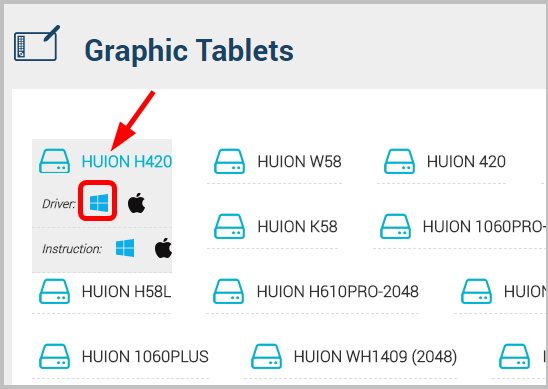
- Öffnen Sie die heruntergeladene Datei.
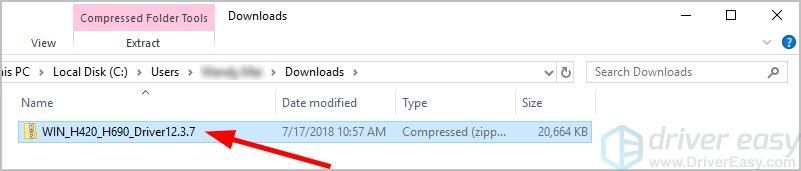
- Doppelklicken Sie auf die HUION_H420 AnwendungDatei.
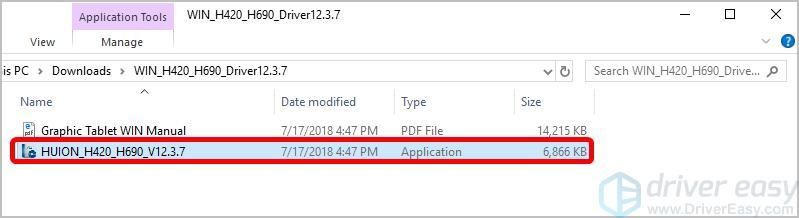
- Sie können dann dem Assistenten folgen, um den Treiber für Ihren Huion H420 zu installieren.
Option 2: Aktualisieren Sie Ihren Huion H420-Treiber automatisch (empfohlen)
Wenn Sie nicht die Zeit, Geduld oder Computerkenntnisse haben, um Ihren Huion H420-Treiber manuell zu aktualisieren, können Sie dies automatisch tun Fahrer einfach . Sie müssen nicht genau wissen, auf welchem System Ihr Computer ausgeführt wird, Sie müssen nicht riskieren, den falschen Treiber herunterzuladen und zu installieren, und Sie müssen sich keine Sorgen machen, dass bei der Installation ein Fehler gemacht wird. Driver Easy erledigt alles.
- Herunterladen und installieren Sie Driver Easy.
- Führen Sie Driver Easy aus und klicken Sie auf Scanne jetzt . Driver Easy scannt dann Ihren Computer und erkennt problematische Treiber.
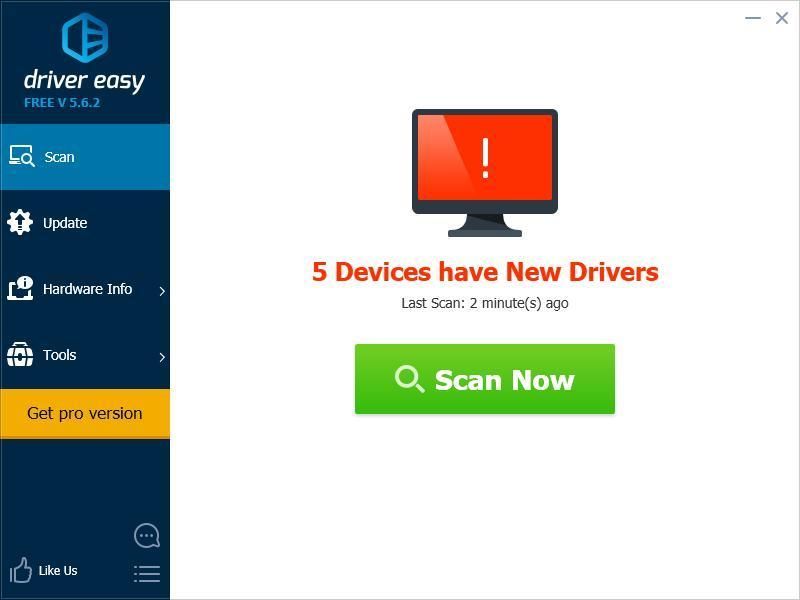
- Klicken Aktualisieren Neben allen gekennzeichneten Geräten, um automatisch die richtige Version ihrer Treiber herunterzuladen, können Sie sie manuell installieren. Oder klicken Sie auf Alle aktualisieren um sie alle automatisch herunterzuladen und zu installieren. (Dies erfordert die Pro-Version - Sie werden aufgefordert, ein Upgrade durchzuführen, wenn Sie auf klicken Alle aktualisieren . Sie erhalten vollen Support und eine 30-tägige Geld-zurück-Garantie.)
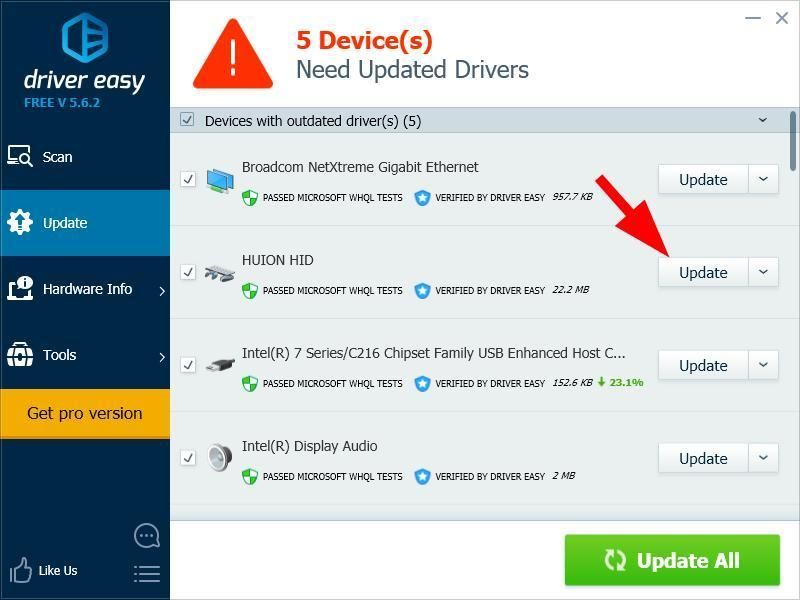
Option 3: Aktualisieren Sie Ihren Huion H420-Treiber über den Geräte-Manager
Alternativ können Sie die folgenden Schritte ausführen, um Ihren Huion H420-Treiber über den Geräte-Manager zu aktualisieren:
- Drücken Sie auf Ihrer Tastatur die Taste Windows-Logo
 Schlüssel und R. zur gleichen Zeit, um die Run-Box aufzurufen.
Schlüssel und R. zur gleichen Zeit, um die Run-Box aufzurufen. - Art devmgmt.msc und klicken Sie auf in Ordnung um auf den Geräte-Manager zuzugreifen.
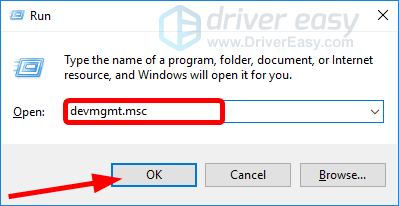
- Erweitern Sie die Mäuse und andere Zeigegeräte Dialog.
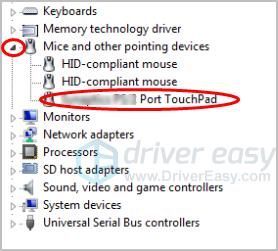
- Klicken Sie mit der rechten Maustaste aufIhre Huion Tabletteund auswählen Treiber aktualisieren.
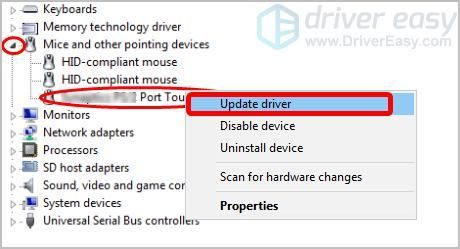
- Klicken Suchen Sie automatisch nach aktualisierter Treibersoftware .
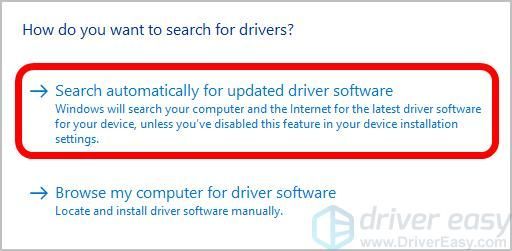
- Warten Sie einen Moment, bis der Vorgang abgeschlossen ist.
Hinweis: Wenn Sie so etwas sehen:
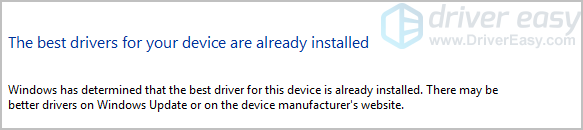
Sie müssen Ihren Huion H420-Treiber mit Option 1 oder 2 oben aktualisieren.
Wenn Sie weitere Vorschläge haben, können Sie unten einen Kommentar hinterlassen.
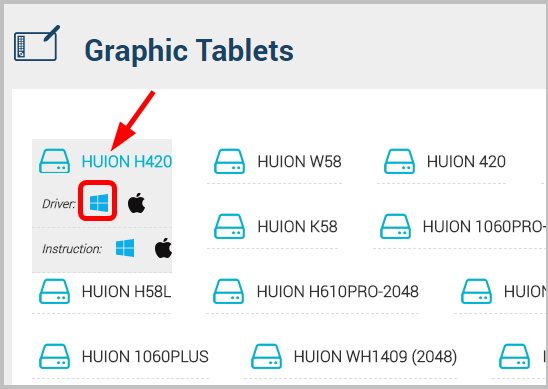
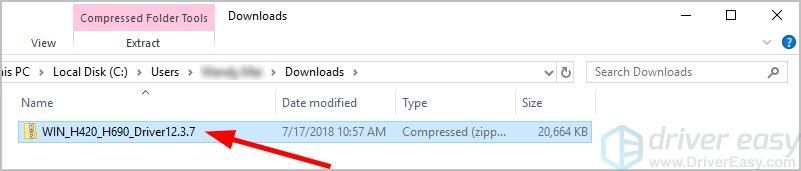
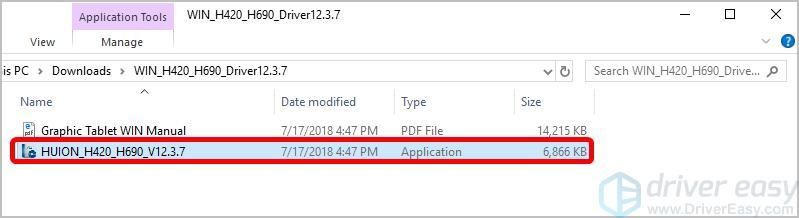
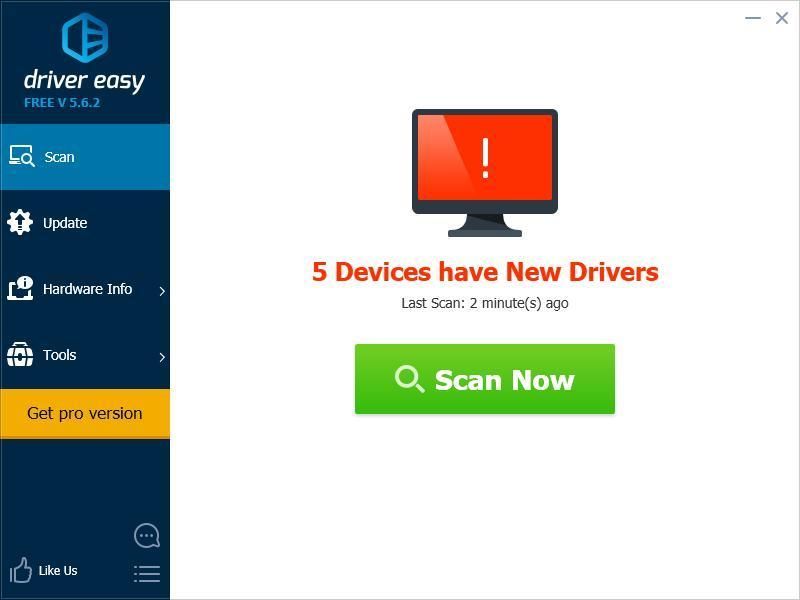
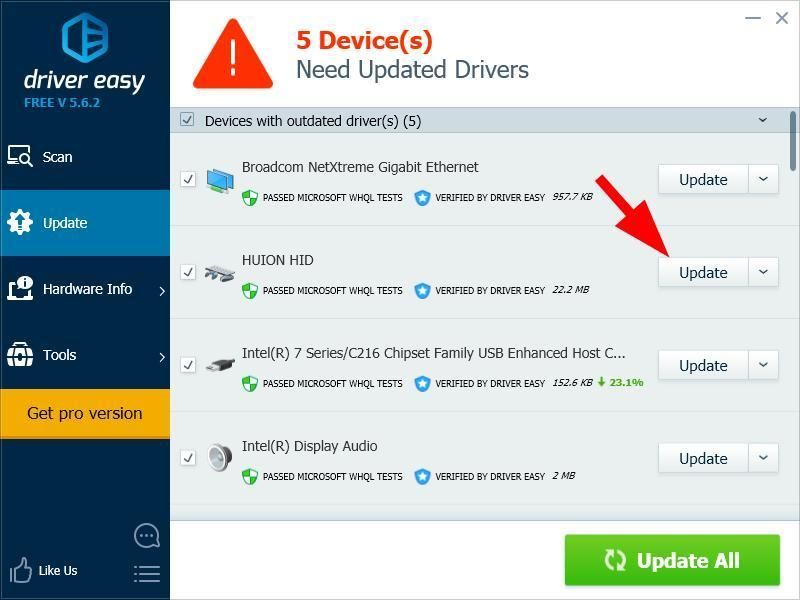
 Schlüssel und R. zur gleichen Zeit, um die Run-Box aufzurufen.
Schlüssel und R. zur gleichen Zeit, um die Run-Box aufzurufen.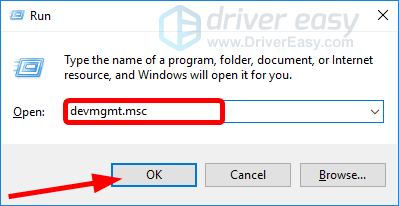
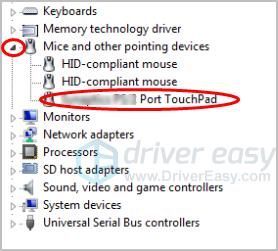
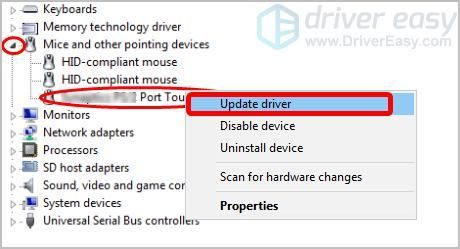
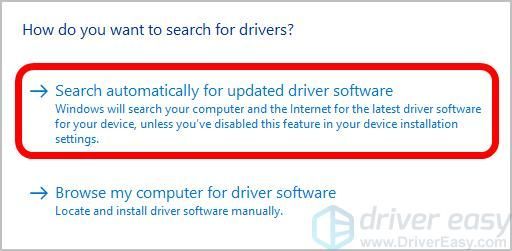
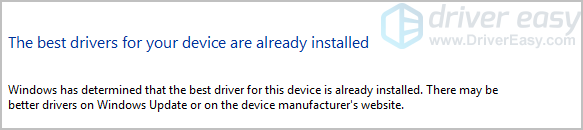



![[GELÖST] Borderlands 3 Kein Ton auf dem PC](https://letmeknow.ch/img/knowledge/17/borderlands-3-no-sound-pc.jpg)


